Du klickst auf das KeePassXC-Icon, es lädt kurz, aber es passiert nichts? Kein Fenster, kein Programm, keine Fehlermeldung? Das Problem kann frustrierend sein, besonders wenn Du dringend auf Deine Passwörter zugreifen musst. In diesem Artikel zeige ich Dir, wie Du den bekannten Fehler in KeePassXC Version 2.7.9 behebst und die Anwendung wieder zum Laufen bringst.
Das Problem: KeePassXC öffnet sich nicht mehr
Du klickst auf das Icon, aber KeePassXC öffnet sich einfach nicht. Bei einem Blick in den Task-Manager ist kein laufender Prozess zu sehen, und es gibt auch keine hängengebliebenen Dienste. An sich sollte alles funktionieren, aber KeePassXC startet einfach nicht.
Dieses Problem betrifft vor allem die Version 2.7.9 von KeePassXC und tritt oft nach einer frischen Installation oder einem Update auf. Glücklicherweise ist der Fehler bekannt, und es gibt eine einfache Lösung!
Die Lösung: Microsoft Visual Studio Redistributable installieren oder reparieren
Der Fehler hängt mit den Microsoft Visual Studio C++ Redistributable Dateien zusammen. Diese sind notwendig, damit KeePassXC korrekt ausgeführt werden kann. Fehlen diese oder sind sie beschädigt, kann das Programm nicht starten.
Hier sind die Schritte, die Du befolgen musst, um das Problem zu beheben:
- Lade die neuesten Microsoft Visual Studio C++ Redistributables herunter
Du findest die benötigten Dateien unter folgendem Link:
Microsoft Visual C++ Redistributable herunterladen - Installiere die Redistributables
Starte die heruntergeladene Datei und folge den Installationsanweisungen. Falls Du bereits eine Version installiert hast, wähle die Option zur Reparatur aus. - PC neu starten
Nach der Installation oder Reparatur solltest Du Deinen PC neu starten, damit die Änderungen wirksam werden. - KeePassXC erneut starten
Probiere nun, KeePassXC erneut zu öffnen. In den meisten Fällen sollte das Programm jetzt wieder einwandfrei starten.
Zusammenfassung
Falls KeePassXC Version 2.7.9 bei Dir nicht mehr startet, könnte das an fehlenden oder beschädigten Microsoft Visual Studio C++ Redistributables liegen. Mit einer Neuinstallation oder Reparatur dieser Komponenten lässt sich das Problem in der Regel schnell beheben. Sollte das Problem danach weiterhin bestehen, könnte es sinnvoll sein, die Anwendung neu zu installieren oder die Logs von KeePassXC auf weitere Hinweise zu prüfen.
Ich hoffe, diese Anleitung hat Dir geholfen und Du kannst KeePassXC nun wieder problemlos nutzen! Hast Du weitere Fragen oder benötigst Du Hilfe bei anderen IT-Problemen? Lass es mich in den Kommentaren wissen!









5 Antworten
Nach Neuinstallation Windows 11 startete Keepass nicht mehr, nach Installation Visual studio… wieder normaler Start.
Vielen Dank und viele Grüße.
Schön, jetzt startet Keepassxc wieder! ABER: Wie kann ich das Passwort für meine Datenbank zurücksetzen? Ich finde dazu keine Informationen. Dank für weitere Hilfe. MfG HUPi
Hallo HUPi,
freut mich, dass KeePassXC wieder startet! Leider gibt es keine Möglichkeit, das Passwort für eine KeePass-Datenbank zurückzusetzen.
Das Master-Passwort ist der einzige Schlüssel zum Entsperren der Datenbank, und es gibt meines Wissens keine Hintertüren oder Methoden, um es wiederherzustellen, falls es vergessen wurde.
Falls du dein Masterpasswort noch kennst und es ändern möchtest, kannst du das tun, während die Datenbank geöffnet ist.
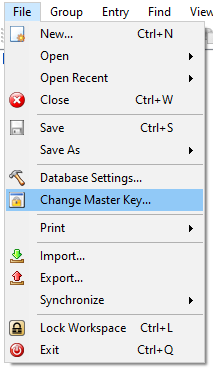
Gehe einfach im Menü auf „Datei“ und wähle „Master-Passwort ändern“ oder „Hauptschlüssel ändern“, um ein neues Passwort festzulegen.
Falls das Passwort jedoch verloren ist, bleibt nur die Option, die Datenbank neu zu erstellen und wichtige Passwörter erneut hinzuzufügen, wenn du sie aus anderen Quellen hast.
Für die Zukunft empfehle ich, das Passwort sicher zu notieren und Backups der Datenbank an einem sicheren Ort aufzubewahren.
Ich hoffe, das hilft dir weiter! Falls du noch weitere Fragen hast, melde dich gerne.
Viele Grüße
Kevin
Win 10 neu installiert und anschl. startet Keepass XC nicht! Microsoft Visual Studio Redistributable installieren war tatsächlich die Lösung! Warum wird da nicht auf der Downloadseite hingewiesen, dass diese Datei zwingend zum Betrieb von Keepass XC benötigt wird. Vielen Dank
Danke…..für die Lösung…war schon ganz verzweifelt……alle Passwörter weg!!!!